對這文章發表回應
發表限制: 非會員 可以發表
【遠端桌面】Windows 10 多人遠端桌面連線修改 - 新增支援 Threshold 2

【寫在前面】
繼前一篇「 【遠端桌面】Windows 8.1 多人遠端桌面連線修改 - 我也想要一機多用」寫完之後,突然想到目前最新的作業系統是 Windows 10,就這樣單獨成一篇文章介紹囉!
【方法一】
Windows 10 RTM (64bit) - 2015.08
◆ 10.0.10240.16384 (1,032,192 位元組)
請將原始機碼
- 39 81 06 3C 00 00 0F 84 73 42 02 00
取代成
- B8 00 01 00 00 89 81 38 06 00 00 90
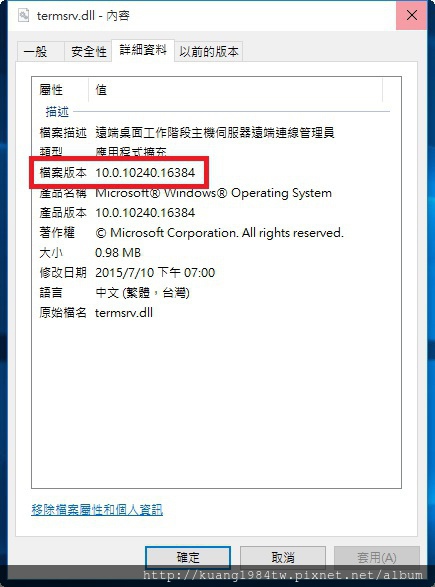
Windows 10 Threshold 2 (64bit) - 2015.11
◆ 10.0.10586.0 (1,033,216 位元組)
請將原始機碼
- 39 81 3C 06 00 00 0F 84 3F 42 02 00
取代成
- B8 00 01 00 00 89 81 38 06 00 00 90
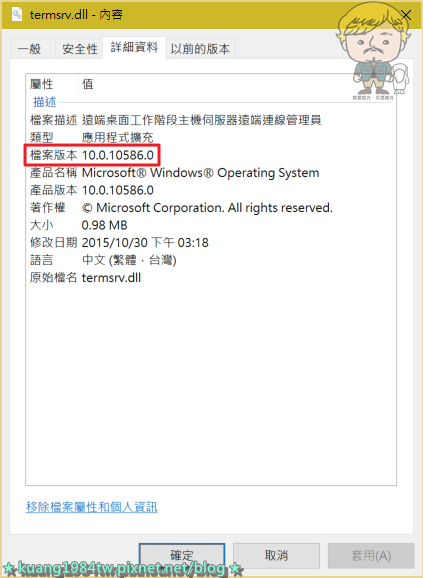
打完收工!
這…會不會太草率一點…
好吧!那來試試不一樣的方法…
【方法二】
Windows 10 RTM (64bit) - 2015.08
如果你因為 安全因素不想變動「termsrv.dll」原始檔案的話,我們有另外一種方法來達成:使用「 RDP Wrapper 」充當 Terminal Services 和 Service Control Manager 之間的仲介。
打開「RDPWrap-v1.6 」 資料夾
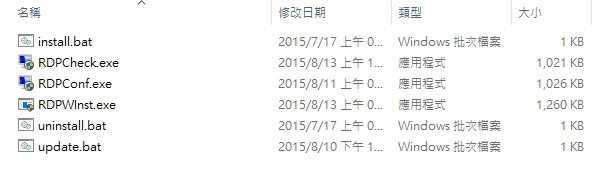
右鍵點選「install.bat」以「 以系統管理員身分執行」 進行安裝,會看到 Windows 防火牆服務發生錯誤是因為筆者把他關閉,請勿理會。
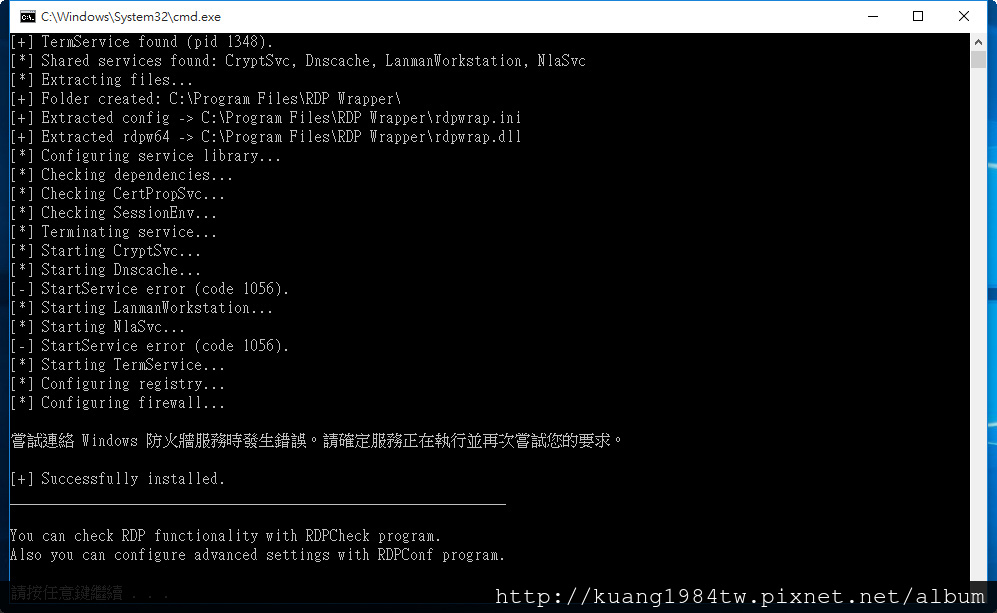
完成後執行「RDPConf.exe」檢查設定,如果像圖片那樣顯示 綠色就表示沒問題!
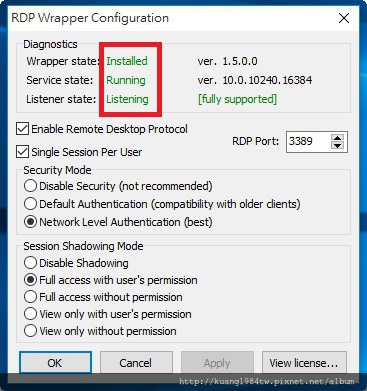
Windows 10 Threshold 2 (64bit) - 2015.11
10586 版本會出現 [not supported] 錯誤訊息。
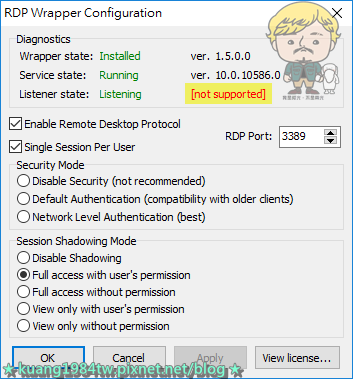
打開「RDPWrap-v1.6 」 資料夾,執行「 update.bat」。
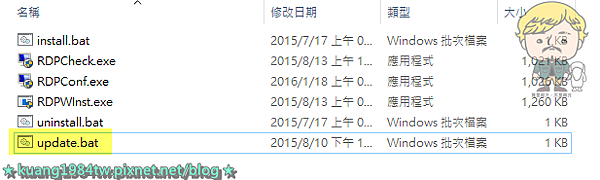
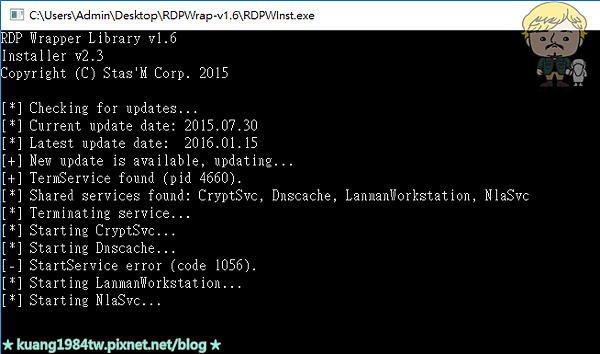
完成後執行「RDPConf.exe」檢查設定,如果像圖片那樣顯示 綠色就表示沒問題!
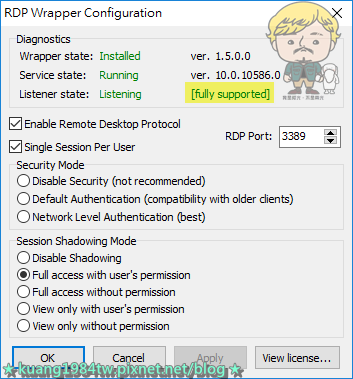
接著你可以試著執行「RDPCheck.exe 」來驗證看看是不是真的可以多人遠端桌面連線。
下圖是筆者在 LAB 環境中開 5 個帳號同時登入,確認 Win10 多人遠端桌面連線沒問題!
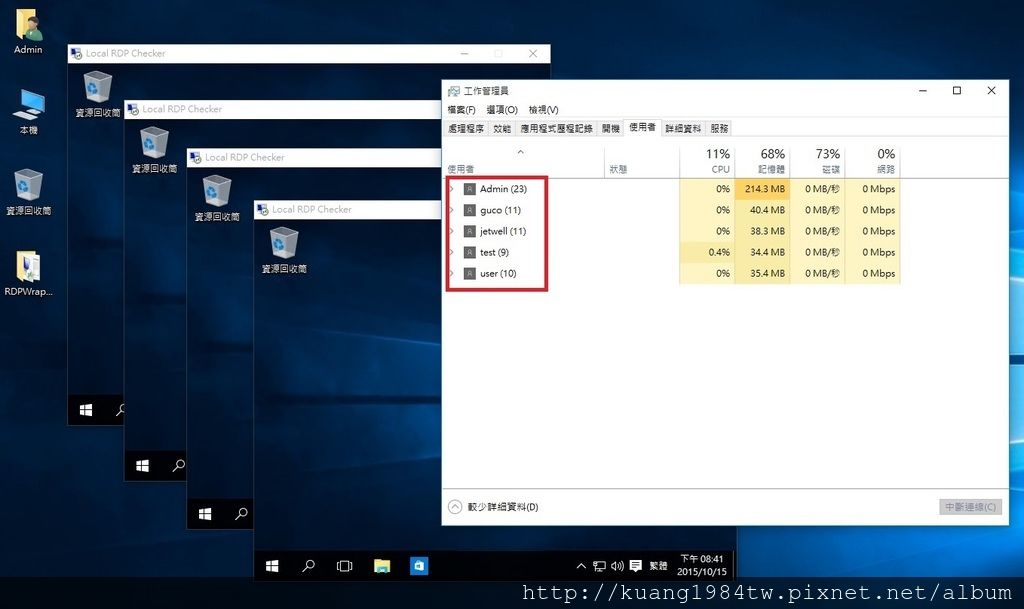
這是不是比修改機碼還簡單啊???
【寫在後面】
- 假如很不幸你的「 Listener state」是「 Listening [not supported]」,那你就必須要去更新 Wrapper 配置檔(.ini), 而最新的「rdpwrap.ini 」檔案是放在
GitHub page 網站裡「res資料夾」底下「rdpwrap.ini」,下載後執行一下配置即可。
原文出處:【遠端桌面】Windows 10 多人遠端桌面連線修改 - 新增支援 Threshold 2 @ 我是阿光。不是兩光 :: 痞客邦 ::


